PS制作超酷的手写粉笔字教程(4)
- 2021-05-03 21:05
- 来源/作者:优设/P大点S
- 己被围观 次
勾选纹理,纹理为PS自带的灰色花岗岩花纹纸。具体设置参见截图。 勾选双重画笔,选择PS自带的sampled tip 40像素画笔。参数如下图。 勾选平滑和保护纹理
勾选“纹理”,纹理为PS自带的灰色花岗岩花纹纸。具体设置参见截图。
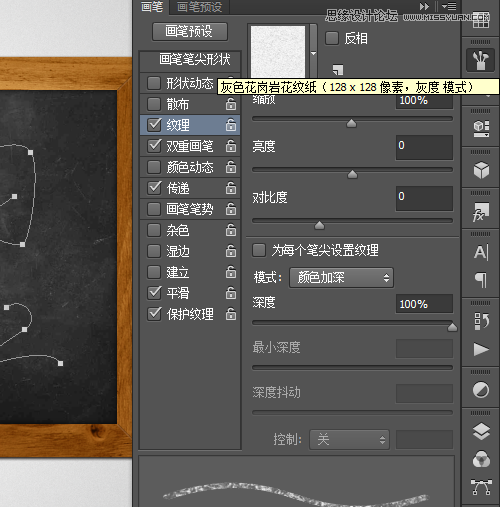
勾选“双重画笔”,选择PS自带的sampled tip 40像素画笔。参数如下图。

勾选平滑和保护纹理。
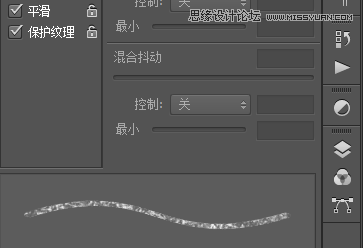
新建一个图层,设置前景色为白色,模式正常,不透明度和流量均为100%,描边路径。
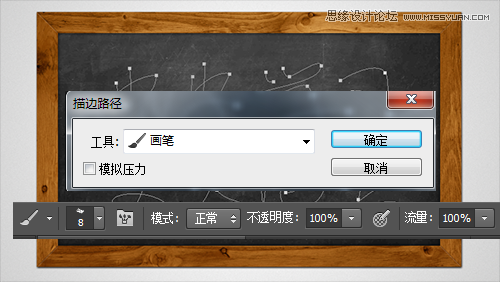
描完边,我们得到如下的效果。

当然,如果你喜欢别的颜色的粉笔字,更改下前景色再描边路径就行了,不算事。比如下面。

(责任编辑:xiaochuan)
*PSjia.COM 倾力出品,转载请注明来自PS家园网(www.psjia.com)
上一篇:PS制作金色大气的闹元宵艺术字
下一篇:PS制作生日快乐黄金艺术字教程




